Slik importerer du bokmerkene dine til Chrome fra Firefox-nettleser
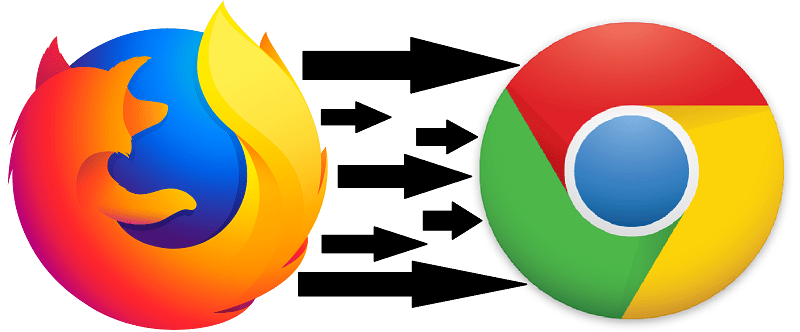
I de fleste hilsen har Internett fra 2020 brukere bortskjemt med valg. Det er et mangfold av selskaper som konkurrerer for å imøtekomme kundens behov, enten brukeren trenger en e-postadresse, en betalingsprosessor, en tegneseriekatalogs katalog, eller en plattform for å se på favorittstrømmeren sin. Dette prinsippet strekker seg også til selve appene som en bruker bruker for å få tilgang til Internett - det er MSs egen Bing og Edge er utmerkede nettlesere. Mozilla Firefox er også et levedyktig alternativ, sammen med Chrome, Opera og mange andre - det er virkelig en mengde alternativer å velge mellom. Når dette er tilfelle, er det neppe en overraskelse at brukerne i tilfelle ønsker å migrere fra en nettleser til en annen - fra Firefox til Chrome, for eksempel.
Som for de fleste brukere er ærlig talt. Du mister alle bokmerkene og lagrede passordene og alt sammen, og ender opp med å grave opp mange nyttige ressurser for å bokmerke. Imidlertid er det en rask og enkel måte å migrere fra, for eksempel, Firefox til Chrome uten å kaste bort tid på å gjenopprette alle disse bokmerkene fra bunnen av. Slik gjør du det.
Slik eksporterer du bokmerker fra Mozilla Firefox
- Åpne Firefox.
- Klikk på "Bokmerker" -knappen på verktøylinjen.
- Klikk på ikonet som ser ut som et sett med bøker på en hylle, og velg "Bokmerker."
- Velg “Vis alle bokmerker” helt nederst.
- Velg “Alle bokmerker”. Velg ”Import og sikkerhetskopi” og velg deretter ”Eksporter bokmerker til HTML” fra listen som dukker opp.
- Hvis du gjør dette, vises dialogboksen ”Eksporter bokmerkefil”. Skriv inn et navn for HTML-filen i "Filnavn" -boksen og velg et sted der filen skal lagres.
- Klikk ”Lagre”.
Slik importerer du bokmerker fra Firefox til Chrome
- Åpne Google Chrome. Klikk på ikonet øverst til høyre i Chrome-vinduet.
- Klikk på ”Bokmerker.”
- Velg "Bokmerkehåndterer" fra menyen som dukker opp.
- Klikk på tannhjulikonet øverst til høyre i vinduet og velg "Importer bokmerker."
- Velg HTML-filen du eksporterte fra Firefox- nettleseren, og klikk "Åpne."





